联想电脑是广泛使用的品牌之一,在安装Windows7操作系统时,正确的分区设置是非常重要的。本文将详细介绍如何在联想电脑上进行分区安装Windows7系统的步骤,以及一些需要注意的事项。

1.准备工作
在开始分区安装Win7系统之前,确保你已经备份了重要的文件和数据,并且有一个可靠的Win7安装光盘或者USB驱动器。
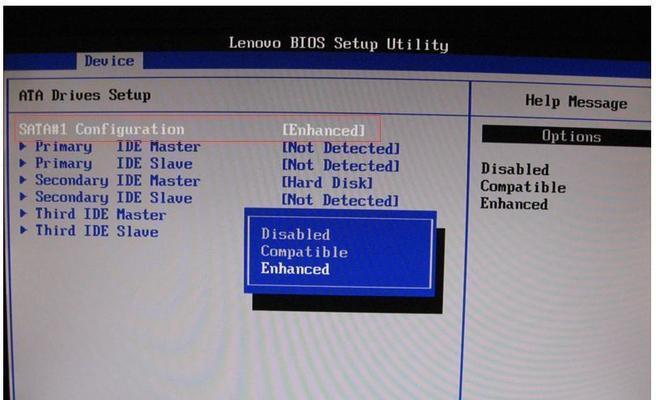
2.重启电脑并进入BIOS设置
按下计算机开机时显示的按键(通常是F2或Del键)来进入BIOS设置界面,然后找到并选择"Boot"选项。
3.设置启动顺序

在"Boot"选项中,将光驱设备(CD/DVD驱动器)排在第一位,这样计算机就会从光驱启动。
4.保存设置并重启电脑
在BIOS设置界面,保存你的更改,并重启电脑。确保Win7安装光盘已插入光驱中。
5.开始安装
当联想电脑重新启动时,它将从Win7安装光盘启动。按照屏幕上的提示,选择合适的语言和时区设置。
6.点击“安装现在”
在安装界面中,点击“安装现在”按钮,开始安装Win7系统。
7.同意许可协议
阅读并同意Windows许可协议,然后点击“我接受许可条款”选项。
8.选择“自定义(高级)”
在安装类型中,选择“自定义(高级)”选项,以便对分区进行设置。
9.确定硬盘分区
在分区页面中,你将看到联想电脑的硬盘分区情况。根据你的需求,可以删除、创建或调整分区。
10.创建新分区
如果你想要创建新的分区,点击“新建”按钮。然后输入你想要的分区大小,并选择文件系统类型(通常选择NTFS)。
11.格式化分区
选择你刚刚创建的分区,并点击“格式化”按钮来格式化分区。这个过程可能需要一些时间。
12.选择系统分区
在所有分区设置完成后,选择一个分区作为系统分区。这个分区将用于安装Win7系统文件。
13.开始安装
点击“下一步”按钮,系统将开始安装Win7操作系统。
14.等待安装完成
系统将自动安装Win7系统文件,并进行一些必要的设置。请耐心等待安装过程完成。
15.重启电脑
安装完成后,系统会提示你重启电脑。按照指示重启,然后就可以享受全新的Windows7操作系统了。
通过本文的详细步骤,你可以轻松地在联想电脑上进行分区安装Windows7系统。请确保在操作过程中仔细阅读每个步骤,并根据自己的需求正确设置分区。安装完成后,记得及时备份重要的文件和数据,以免丢失。祝你成功安装并愉快地使用新的操作系统!





